سؤال
المشكلة: كيفية إصلاح خطأ الشاشة الزرقاء 0xc00002e3 في نظام التشغيل Windows 10؟
لدي مشكلة مع خطأ الشاشة الزرقاء للاستثناء. لدي جهاز كمبيوتر يعمل بنظام Windows 10 ، ويظهر الخطأ 0xc00002e3 من العدم. لا أعرف لماذا يحدث هذا. لقد قمت بتثبيت Windows منذ فترة. يتم إعادة تشغيل الجهاز بشكل جيد ، لكن لا يمكنني الحصول على أي نتائج من استكشاف الأخطاء وإصلاحها. هل يمكن أن توضح لي هذه المشكلة وتقدم أي حلول؟
إجابة محلولة
يمكن أيضًا أن يُعرف خطأ الشاشة الزرقاء 0xc00002e3 في نظام التشغيل Windows 10 باسم Status sam init failure لأن رمز الخطأ نفسه يظهر مع المشكلة المعينة كخطأ في النظام. المستخدمون[1] الإبلاغ عن المشكلة وادعاء أن الموت الزرقاء[2] يظهر بشكل متكرر دون حل ممكن. بشكل عام ، تحدث أخطاء الشاشة الزرقاء من العدم ، وقد يكون التعامل معها أمرًا صعبًا.
يمكن أن تؤدي مثل هذه الأخطاء إلى إصلاح تلقائي وإظهار رمز الإيقاف الذي يمنع الجهاز من التشغيل بشكل طبيعي. إذا حدثت المشكلة أثناء تمهيد الكمبيوتر ، فقد تكون مشكلة خطيرة عندما لا يتم تشغيل الكمبيوتر بشكل صحيح. يمكن أن تظهر التشخيصات أيضًا وهي تعمل على النظام ، ولكن من المفترض أن يتم إصلاح الجهاز بعد ذلك. ومع ذلك ، يستمر الخطأ في الظهور.
مشكلة خطأ الشاشة الزرقاء 0xc00002e3 هي السبب غير المعروف. أي تغييرات يتم إجراؤها على الكمبيوتر يمكن أن تؤدي إلى حدوث المشكلة. أيضًا ، يمكن أن تؤدي تحديثات نظام التشغيل والبرامج المحددة إلى مشاكل في وظائف الكمبيوتر.[3] يمكن تثبيت بعض الملفات بشكل غير صحيح أو عدم إضافتها بالكامل إلى الجهاز. لذلك تفشل الميزات الأخرى.
تتلقى أجهزة Windows ترقيات وتصحيحات بشكل شائع ، لذلك يمكن أن تؤدي هذه العمليات غالبًا إلى مشكلات مع الجهاز ، بما في ذلك الخطأ 0xc00002e3 في Windows وأخطاء الموت الزرقاء الأخرى أو تعطل النظام. ومع ذلك ، فإن الحصول على آخر تحديثات نظام التشغيل والحفاظ على تحديث جهازك عندما يتعلق الأمر ببرامج التشغيل ، يمكن أن تكون تطبيقات النظام بالغة الأهمية.
عندما يتعلق الأمر بإيجاد حل لهذه المشكلة ، Reimageغسالة ملابس ماك X9 يمكن أن تكون مفيدة. هذا التطبيق هو الذي يمكنه فحص الجهاز بحثًا عن الملفات التالفة أو التالفة المحتملة ، وبيانات النظام. يمكن أن تكون هذه العملية هي الخطوة الأولى قبل أن تذهب للحصول على حلول أكثر تعمقًا.
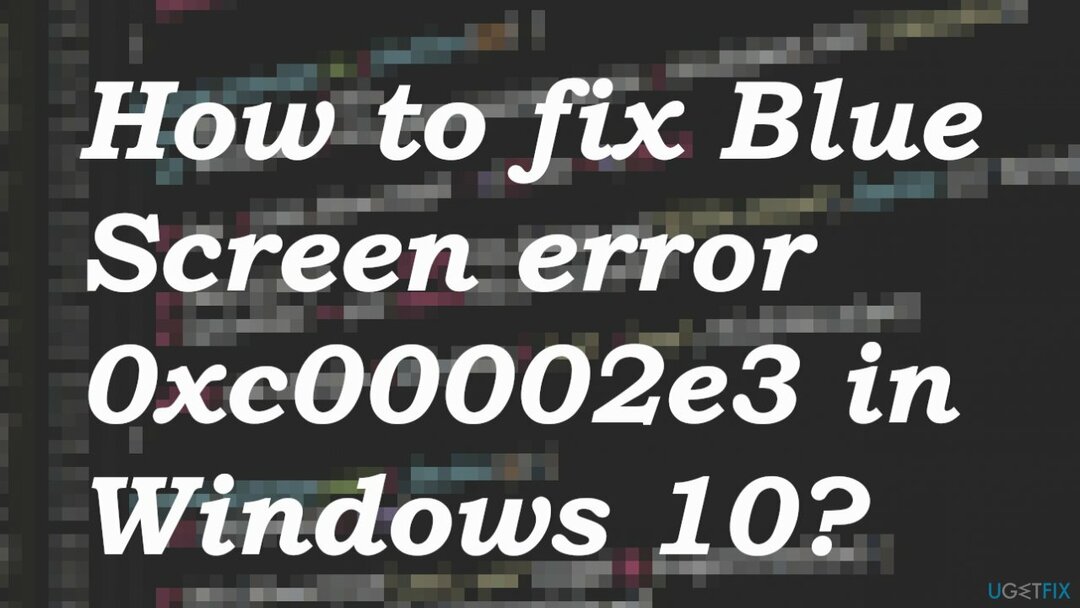
1. قم بإجراء الإصلاح التلقائي
لإصلاح النظام التالف ، يجب عليك شراء الإصدار المرخص من Reimage Reimage.
- إعادة تشغيل الكمبيوتر ، عندما يتم عرض الشعار ، استمر في الضغط على قائمه التمهيد مفتاح الخيار - F12 للدخول إلى قائمة التمهيد.
- قم بتغيير خيار التمهيد إلى CD \\ DVD ROM.
- بعد تشغيل الكمبيوتر باستخدام Windows 8 DVD ، تظهر شاشة سوداء بنص رمادي اضغط على أي مفتاح للتمهيد من القرص المضغوط أو قرص DVD.
- اضغط أي زر.
- حدد الوقت الصحيح و نوع لوحة المفاتيح.
- انقر قم بإصلاح جهاز الكمبيوتر الخاص بك في الزاوية اليسرى السفلية.
- انقر فوق استكشاف الأخطاء وإصلاحها، خيار متقدم.
- ثم اضغط اصلاح تلقائي.
2. جرب فحص SFC
لإصلاح النظام التالف ، يجب عليك شراء الإصدار المرخص من Reimage Reimage.
- نوع كمد في بحث Windows.
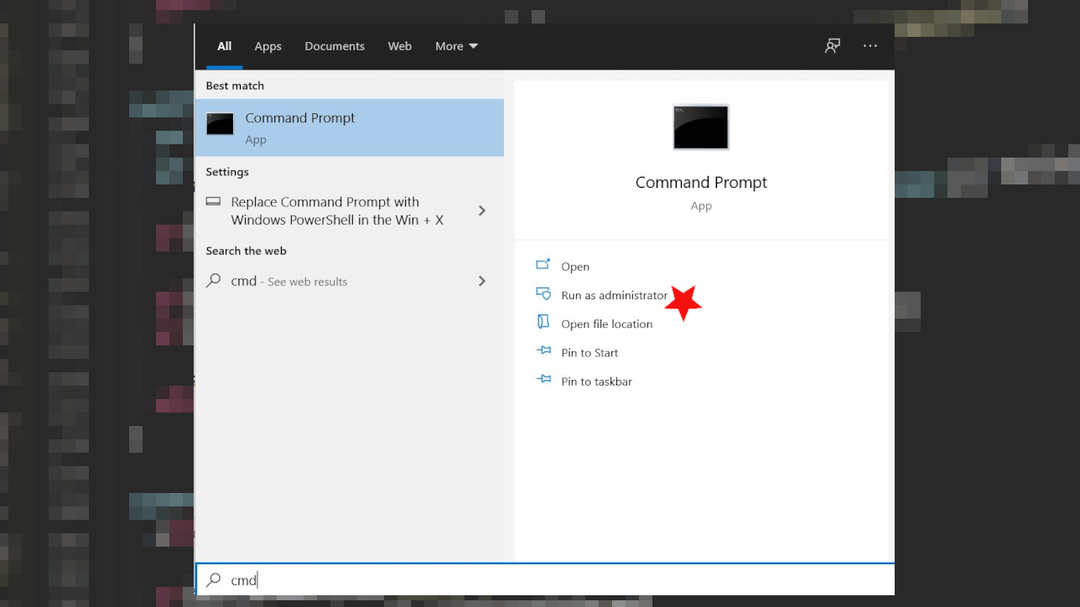
- انقر بزر الماوس الأيمن فوق موجه الأمر واختر تشغيل كمسؤول
- متى التحكم في حساب المستخدم يظهر ، انقر نعم
- في النافذة الجديدة ، اكتب الأوامر التالية ، مع الضغط على يدخل بعد كل:
sfc / scannow.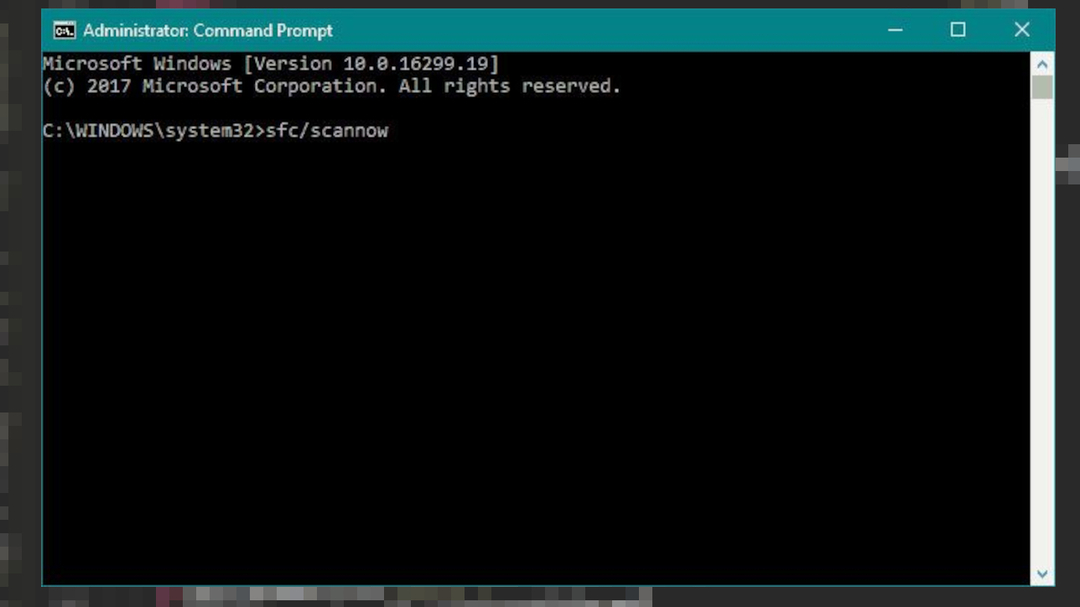
- انتظر حتى تنتهي العملية.
3. تحقق من قضايا التسجيل
لإصلاح النظام التالف ، يجب عليك شراء الإصدار المرخص من Reimage Reimage.
- امسك... ك شبابيك مفتاح و ص لفتح ملف يركض نافذة او شباك.
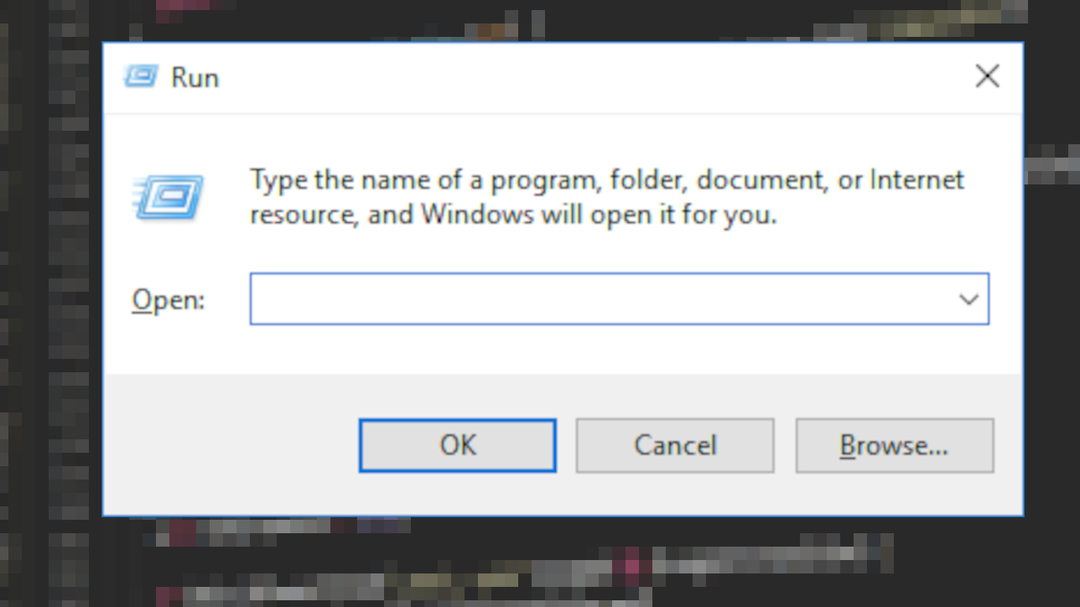
- نوع رجديت في هذه النافذة الجديدة وضرب يدخل.
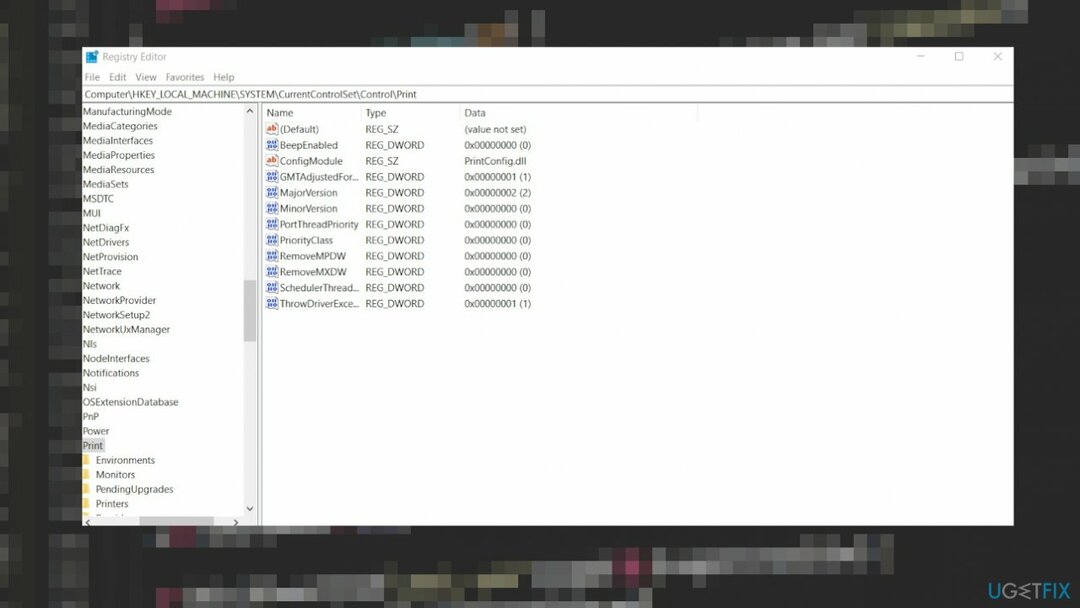
- في النوافذ الجديدة ، لديك ميزة التنقل على الجانب الأيسر. استخدمه للانتقال إلى:
HKEY_LOCAL_MACHINE \\ SOFTWARE \\ السياسات \\ Microsoft \\ Windows \\ WindowsUpdate - ابحث عن WUServer و WIStatusServer في الجزء الأيمن.
- حذف على حد سواء.
- إعادة تشغيل حاسوبك.
4. جرب إصلاح بدء التشغيل
لإصلاح النظام التالف ، يجب عليك شراء الإصدار المرخص من Reimage Reimage.
- قم بتشغيل الكمبيوتر باستخدام وسائط قابلة للتمهيد.
- على ال ثبِّت الويندوز شاشة.
- يختار التالي.
- اختار قم بإصلاح جهاز الكمبيوتر الخاص بك.
- على ال خيارات استرداد النظام الشاشة ، حدد استكشاف الاخطاء.
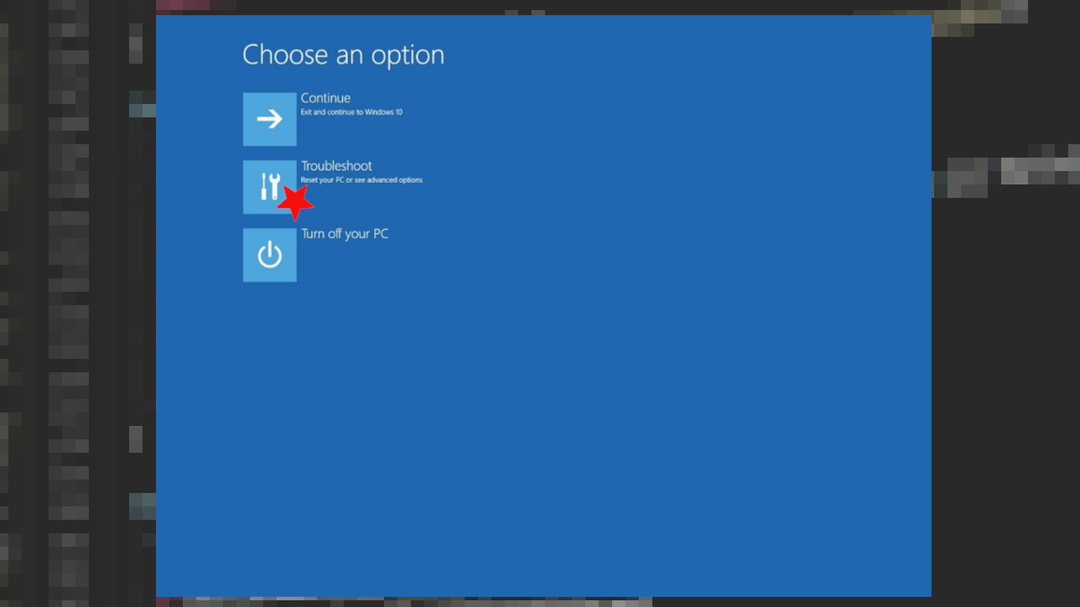
- إذهب الى خيارات متقدمة.
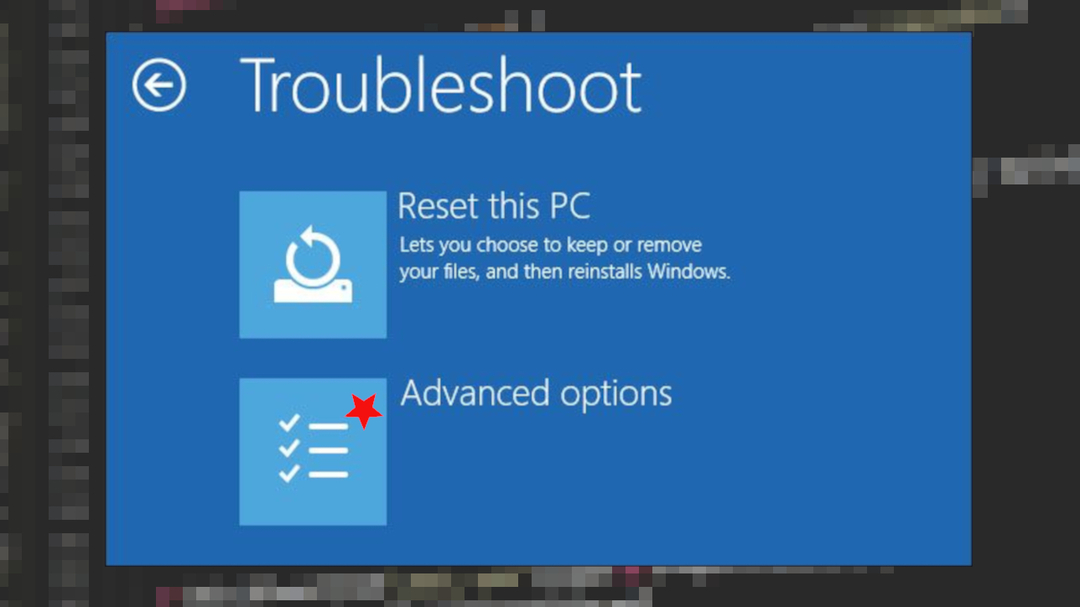
- أختر بدء التصليح.
- أعد تشغيل الكمبيوتر.
5. تحقق من آخر تحديثات نظام التشغيل
لإصلاح النظام التالف ، يجب عليك شراء الإصدار المرخص من Reimage Reimage.
- اذهب إلى إعدادات.
- انقر التحديث والأمان.
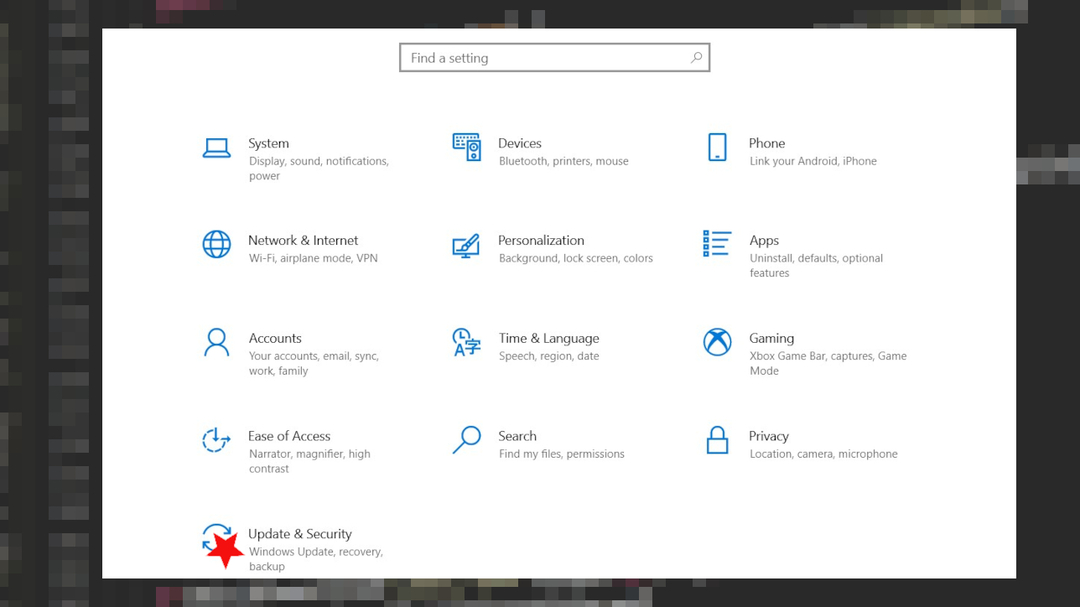
- تجد تحديث ويندوز.
- انقر تحقق من وجود تحديثات.
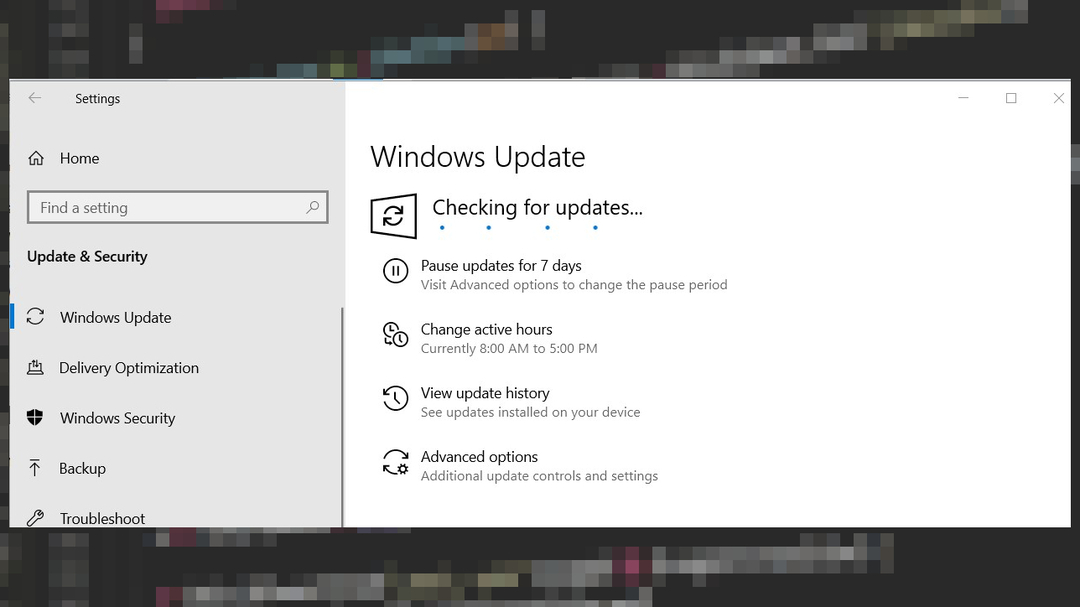
- إذا كانت التحديثات متوفرة للتنزيل ، فانقر فوق تثبيت التحديثات.
- بعد اكتمال التحديث ، أعد تشغيل الكمبيوتر.
قم بإصلاح أخطائك تلقائيًا
يحاول فريق ugetfix.com بذل قصارى جهده لمساعدة المستخدمين في العثور على أفضل الحلول للقضاء على أخطائهم. إذا كنت لا تريد المعاناة مع تقنيات الإصلاح اليدوي ، فيرجى استخدام البرنامج التلقائي. تم اختبار جميع المنتجات الموصى بها والموافقة عليها من قبل المتخصصين لدينا. الأدوات التي يمكنك استخدامها لإصلاح الخطأ مدرجة أدناه:
عرض
افعلها الآن!
تنزيل Fixسعادة
يضمن
افعلها الآن!
تنزيل Fixسعادة
يضمن
إذا فشلت في إصلاح الخطأ باستخدام Reimage ، فاتصل بفريق الدعم للحصول على المساعدة. من فضلك ، أخبرنا بكل التفاصيل التي تعتقد أنه يجب أن نعرفها عن مشكلتك.
تستخدم عملية الإصلاح الحاصلة على براءة اختراع قاعدة بيانات تضم 25 مليون مكون يمكنها استبدال أي ملف تالف أو مفقود على كمبيوتر المستخدم.
لإصلاح النظام التالف ، يجب عليك شراء الإصدار المرخص من Reimage أداة إزالة البرامج الضارة.

تعد الشبكة الخاصة الافتراضية أمرًا بالغ الأهمية عندما يتعلق الأمر بـ خصوصية المستخدم. لا يمكن استخدام أدوات التتبع عبر الإنترنت مثل ملفات تعريف الارتباط فقط من خلال منصات وسائل التواصل الاجتماعي والمواقع الإلكترونية الأخرى ولكن أيضًا من قِبل مزود خدمة الإنترنت والحكومة. حتى إذا قمت بتطبيق الإعدادات الأكثر أمانًا عبر متصفح الويب الخاص بك ، فلا يزال من الممكن تتبعك عبر التطبيقات المتصلة بالإنترنت. بالإضافة إلى ذلك ، لا تعد المتصفحات التي تركز على الخصوصية مثل Tor خيارًا مثاليًا نظرًا لانخفاض سرعات الاتصال. أفضل حل لخصوصيتك المطلقة هو الوصول إلى الإنترنت الخاص - كن مجهول الهوية وآمن على الإنترنت.
يعد برنامج استعادة البيانات أحد الخيارات التي يمكن أن تساعدك استعادة الملفات الخاصة بك. بمجرد حذف ملف ، لا يتلاشى في فراغ - فهو يظل على نظامك طالما لم تتم كتابة بيانات جديدة فوقه. استعادة البيانات برو هو برنامج استرداد يقوم بالبحث عن نسخ عاملة من الملفات المحذوفة داخل محرك الأقراص الثابتة. باستخدام الأداة ، يمكنك منع فقدان المستندات القيمة والعمل المدرسي والصور الشخصية والملفات الهامة الأخرى.